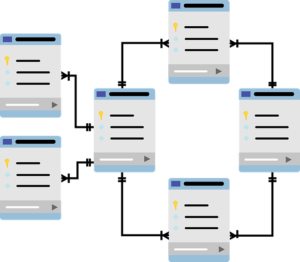 Immaginate di avere due siti e-commerce che usano lo stesso cms, e pertanto la medesima struttura, tuttavia il contenuto, in parte, è diverso per quanto concerne: clienti, ordini e recensioni.
Immaginate di avere due siti e-commerce che usano lo stesso cms, e pertanto la medesima struttura, tuttavia il contenuto, in parte, è diverso per quanto concerne: clienti, ordini e recensioni.
Adesso desiderate avere un terzo e-commerce che unisca gli altri due.
Tale operazione, eseguita a coppie, e richiede una serie di passaggi che consistono:
- esportazione dai rispettivi database delle tabelle da unificare,
- caricamento sul nuovo e-commerce delle singole tabelle modificandone i prefissi,
- esportazione di una delle due tabelle su Excel per la modifica in massa della chiave ID primaria ed eventualmente di altri campi che potrebbero essere relazionati con altre tabelle,
- esportazione in CSV
- importazione su PhpMyAdmin
- esportazione nel formato SQL
- importazione del codice SQL sulla tabella da unificare.
Esportare tabella SQL per Microsoft Excel
Aprire la tabella che si desidera esportare e andare su Esporta e alla voce Formato scegliere CSV for MS Excel, clic su Esegui.
Importare tabella CSV su Excel
Aprire una nuova cartella su Excel, andare su Dati – Carica dati esterni da testo e scegliere il file precedentemente scaricato. In fase di importazione scegliere come delimitatore il punto e virgola ;
Adesso andare a cercare la colonna della chiave primaria e tramite il riempimento automatico modificare in massa tutti gli id.
Controllare se sia necessario modificare altri campi relazionate con le tabelle del database SQL.
Infine salvare come “CSV UTF-8 (delimitato da virgole)”.
Importare tabella CSV per Microsoft Excel su PhpMyAdmin
Aprire PhpMyAdmin e spostarsi su Importa – Scegli file.
Alla voce “campi terminati con” inserire il punto e virgola ;
Spuntare la casella- La prima linea del file contiene i nomi dei campi della tabella (se quest’opzione non é attivata, la prima linea diventerà parte dei dati).
Esporta e Importa SQL
A questo punto esportare in SQL la tabella precedentemente importata e poi caricare il codice SQL sulla tabella dove desiderate unire il contenuto.

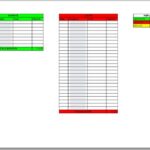

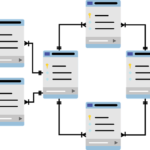
Il nuovo buono Premium è sottoscrivibile dal 14 novembre, la nuova liquidità che concorre, invece, inizia dall'8 novembre. Ulteriori dettagli…
Sono venuto a conoscenza il 13/11/2024 del 3% tramite posta elettronica ma la scadenza indicata è del 14/11/2024 . Quale…
Ho lo stesso problema con una sim poste mobile: tracker non abilitato. Sarò costretto a fare il reso.
L'ho ricaricato completamente, ma non sono mai riuscita ad accenderlo.
grazi delle vostre informazioni mi son state utili, visto che nel mio caso sono vent'anni che non adopero il computer…